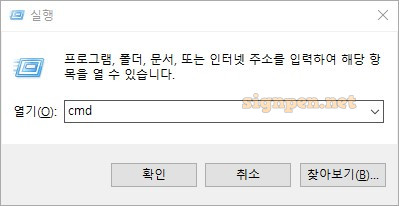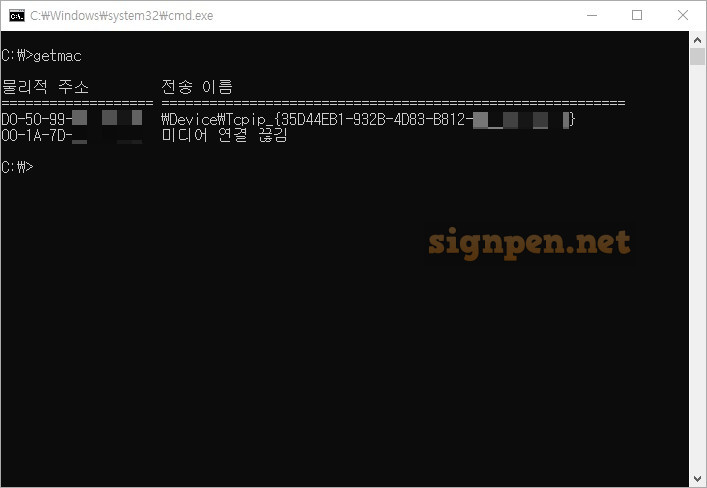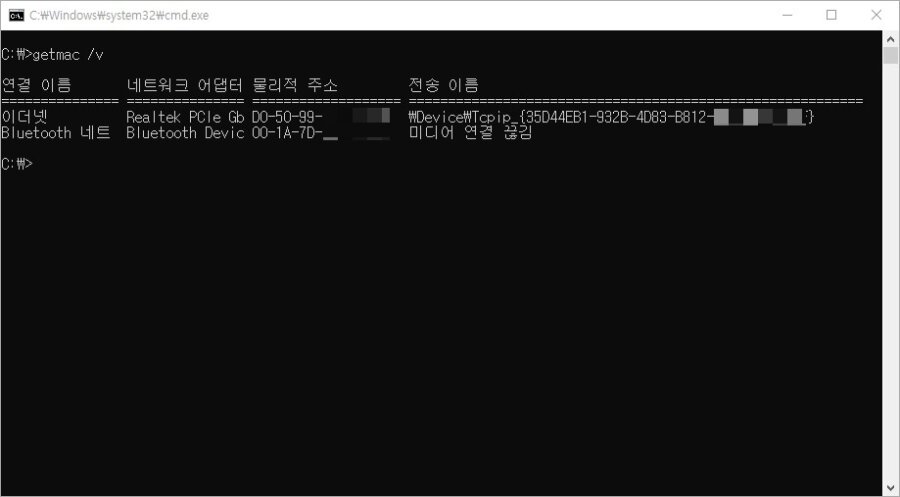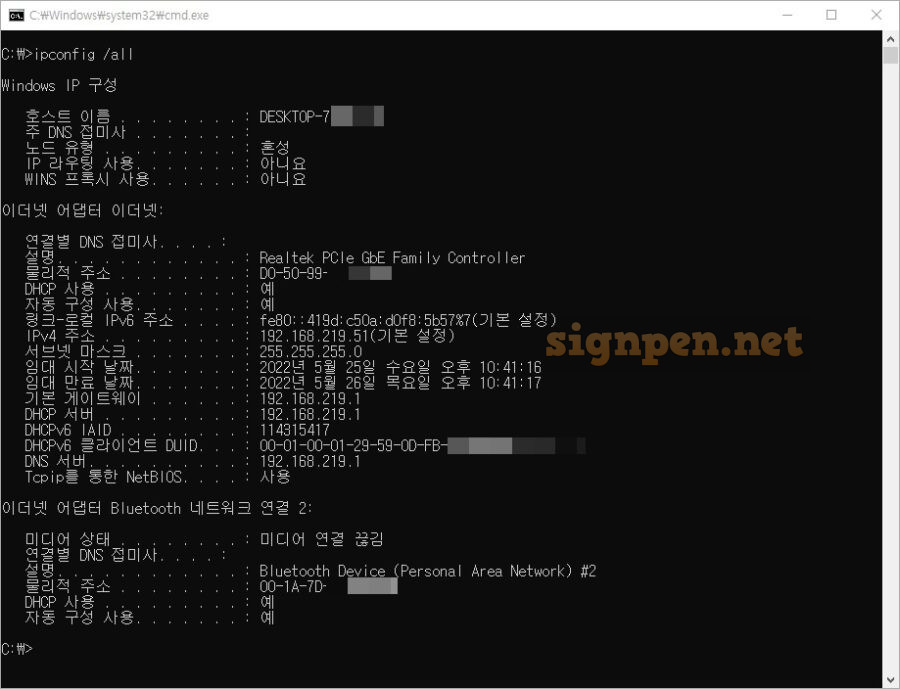내 컴퓨터의 네트워크 장치의 맥 어드레스(Mac Address)를 확인하는 방법을 간단하게 정리해봅니다.
네트워크 장치의 맥 주소는 간단한 명령어로 확인이 가능합니다.
목차
콘솔창 열기
우선 명령어 입력을 위해서 콘솔창을 열도록 합니다.
콘솔창은 Win키 + R 단축키로 실행 창을 열어서 cmd 입력 후 확인 버튼을 클릭하면 됩니다.
getmac 명령어
getmac
콘솔창에 getmac 명령어를 입력한 결과 입니다.
결과로 출력되는 내용 중 물리적 주소 항목이 우리가 찾는 맥 주소 입니다. D0-50-99-00-00-00 형식으로 표현됩니다.
하지만 네트워크 장치가 많은 경우에 어떤 장치에 대한 맥 주소인지 알기 어렵습니다.
getmac /v
콘솔창에 getmac /v 를 입력합니다. /v 옵션을 사용하면 좀 더 알기 쉽게 정보가 표시됩니다.
/v 옵션을 추가하면서 “연결 이름”, “네트워크 어댑터” 항목이 추가로 표시됩니다.
연결 이름은 네트워크 장치의 구분명이고 네트워크 어댑터는 네트워크 장치의 상세 모델명을 표시 해 줍니다.
제 경우엔 이더넷과 블루투스 장치의 정보가 표시되고 있네요.
ipconfig 명령어
일반적으로 네트워크와 관련된 정보를 확인할 때 ipconfig 명령어를 많이 사용합니다. 예를 들면 ip주소 등을 알고 싶을 때 많이 사용합니다.
그러나 ipconfig 명령어를 실행했을 때 출력되는 정보에는 맥어드레스가 없습니다.
ipconfig /all
ipconfig /all 로 /all 옵션을 붙여서 실행해야 맥 어드레스 정보가 함께 출력됩니다.
다만 많은 정보가 함께 출력되기 때문에 우리가 찾으려는 맥어드레스가 한눈에 보이지는 않습니다.
여러 방법 중 맥 어드레스 확인은 getmac /v 명령어가 가장 좋아 보입니다.